
今天分享一條線的5種功能
- 文字連接線
- 分割線
- 對齊線
- 時間軸
- 裝飾線
▶️影片展示教學
觀看影片前可以打開PPT跟著練習,這樣學習效果會更好哦
📝圖文教學
1.文字連接線
有時候會發現,PPT排版完成後,不管怎麼調整都會留下一些空格,而這些空格也沒有比較好的元素可以填補,讓簡報看起來有點空虛。

不妨試試這樣做,將文字與數值之間加上一條連接線,這樣就可以讓文字與數字之間不會因距離太遠而失去聯繫
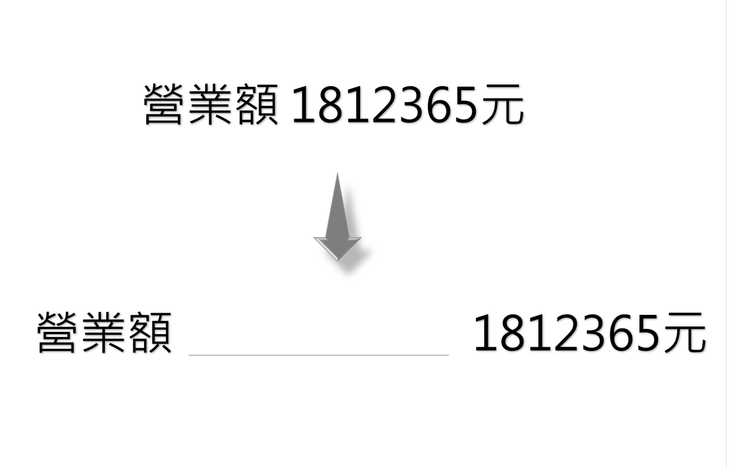
把這樣的觀念,全部套用到簡報上,是不是感覺就好多了。

2.分割線
像這樣的簡報,看上去好像很正常,認真一看其實會有點不知道哪個是哪個,感覺上有點混亂

這時候,如果再每個標題下方都加上一條線,視覺上是不是分類就出來了

3.對齊線
有時候簡報排版完後,內文肯定常常會長短不一,導致看起來不怎麼整齊

這時候只要在各分類文字底下加上一條線,視覺上就會自動對齊了,是不是看起來舒服多了呢

4.時間軸
跟時間有關的排版,如果內容與時間上少了點時間推進的感覺

不妨加上一條帶箭頭的直線,這樣就很明顯感覺時間前進了,時間與內容也會增加聯繫

如果覺得直線的時間軸太過普通,也可以將時間變成曲線,也有不錯的效果

覺得不夠有特色,或是感覺有點單調,放上一張山的圖片,依據山形畫出一條線,再將內容隨意擺上去,也是直接質感爆棚

5.裝飾線
像這樣只有4個字的簡報,看起來整體有點單調,感覺好像少了什麼,如果又擺上一些圖片反而會造成反效果。

這時候不妨加上一條圓弧線,是不是感覺好多了

如果覺得還不太夠,在放入幾條直線,這樣看起來跟原本的狀態相比就會顯得不會那麼空虛了

今天的分享就到這邊,如果你還知道1條線有什麼不同的運用,歡迎留言跟我分享
- 👍喜歡的話可以幫忙案個讚、分享來幫助更多人或是右下珍藏起來哦
- 💭留言回復「職場生存讚」讓我知道你把這個小技巧學起來了
- ❤️追蹤我的方格子,學習更多職場小技巧
- ☕請我喝杯咖啡,鼓勵我更有動力分享更多優質內容
- 📈訂閱EXCEL設計新思維,學習更多更深更廣的職場技能
😎可以找到我的地方

image



